
Antingen för att du vill ge en ny riktning till ditt Twitter-konto. Eller för att du helt vill eliminera ditt spår, vet du hur man tar bort alla tweets i ett svep? Om det är något som oroar dig eftersom du har fler än 10000 XNUMX tweets på ditt konto och du inte vill behöva gå igenom en tweet i taget, då hjälper vi dig.
Vi kommer att ge dig flera alternativ för att radera tweets och på så sätt få ditt konto rent på några minuter. Ska vi börja?
Hur man tar bort tweets manuellt
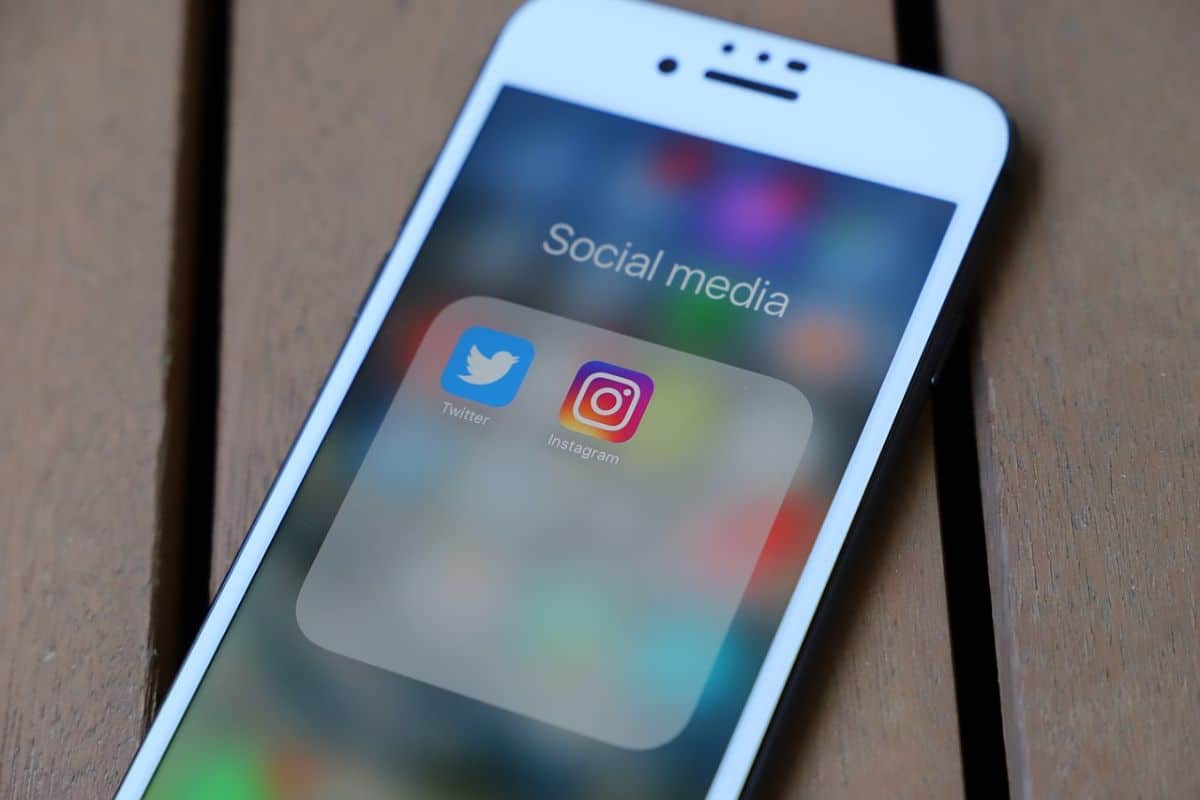
Innan du lär dig hur du tar bort alla tweets på en gång, bör du veta hur du gör det manuellt. Egentligen är det inte mycket av ett mysterium, men om du inte är bekant med detta sociala nätverk kan du fråga dig själv när du måste radera något.
Därför måste du ta följande steg:
- Logga in på ditt Twitter-konto.
- Hitta tweeten du vill ta bort på din profil, tidslinje eller genom att söka efter den specifika tweeten.
- Klicka på de tre prickarna som visas i det övre högra hörnet av tweeten.
- Välj "Ta bort tweet" från rullgardinsmenyn.
- Bekräfta att du vill ta bort tweeten genom att klicka på "Ta bort" i popup-fönstret.
Tänk på att när du tar bort en tweet kan du inte få tillbaka den. Det är också viktigt att notera att om någon redan har sett eller delat en skärmdump av tweeten kan innehållet i tweeten fortfarande vara tillgängligt online, även efter att du har tagit bort det.
Om de bara har retweetat det, så kommer du när du tar bort det också att raderas från andra (det kommer inte att visas som sådant men innehållet har tagits bort), men kommentarerna och andra som alla har gjort kommer att fortsätta att finnas där.
Hur man tar bort alla tweets
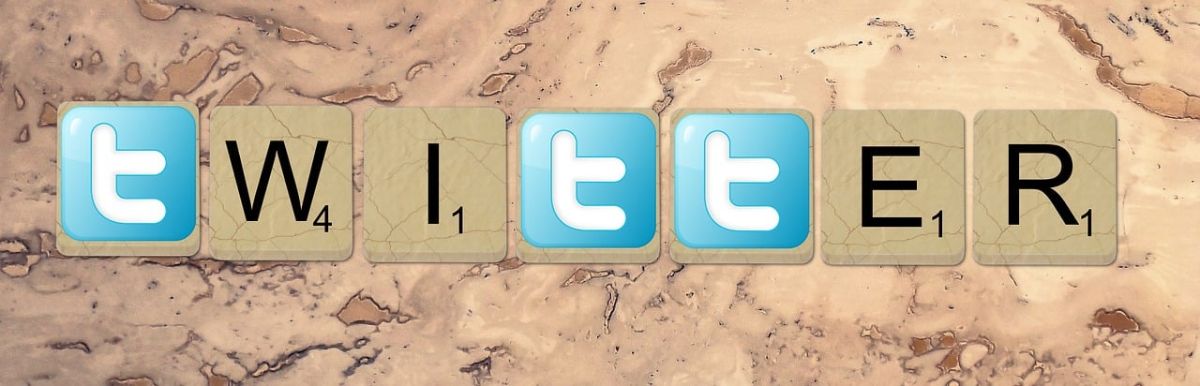
Först och främst bör du veta att Twitter arkiverar alla tweets efter 3200 XNUMX. Med andra ord, efter den siffran arkiveras de tidigare i ett tweetarkiv som du kan komma åt när du vill.
Vi berättar detta eftersom många av verktygen som vi ska prata om bara tar bort upp till 3200 16000 tweets. Resten rör dem inte eller ja, det beror på vilket verktyg du använder. Ett annat alternativ är naturligtvis att upprepa hela processen flera gånger tills du tar bort alla tweets du har. Till exempel, om du har XNUMX XNUMX tweets på kontot, måste du gå igenom verktyget fem gånger för att det verkligen ska vara rent.
Vad ska du göra innan du använder ett verktyg
Ett tidigare steg innan du börjar ta bort tweets från ditt konto utan att titta tillbaka är att göra en kopia av historiken för meddelanden som du har publicerat. Det är inte nonsens och även om du kanske tror att du kommer att starta kontot från början och att du också kommer att göra det bra, är det alltid bra att behålla historiken ifall något av dessa meddelanden skulle kunna hjälpa dig.
Eller, som en backup ifall du ångrar beslutet. Om du inte har en kopia kommer du inte att kunna återställa meddelandena.
Dessutom är Twitter inte särskilt positiv till att använda externa verktyg för att radera allt innehåll från det sociala nätverket. De förespråkar mer för att skapa ett nytt konto och ge det samma namn. Detta överför dock inte några följare du har eller dina följare. Därför är det ingen bra lösning.
För att göra en säkerhetskopia av ditt Twitter-konto, följ stegen nedan:
- Logga in på ditt Twitter-konto.
- Klicka på din profilikon i det övre högra hörnet av skärmen.
- Välj "Inställningar och sekretess" från rullgardinsmenyn.
- Klicka på "Konto" i menyraden till vänster.
- Rulla ned till avsnittet "Ditt Twitter-arkiv" och klicka på "Begär ditt arkiv".
- Du kommer att bli ombedd att ange ditt Twitter-lösenord för att verifiera din identitet.
- När du har angett ditt lösenord klickar du på "Bekräfta" för att begära nedladdning av dina data.
- Twitter kommer att skicka ett e-postmeddelande när din fil är redo att laddas ner.
- Följ instruktionerna i e-postmeddelandet för att ladda ner och spara din fil.
Observera att det kan ta lite tid för Twitter att samla in och förbereda din data. När du har laddat ner din fil har du tillgång till alla dina tweets, direktmeddelanden, listor och mer i en zippad fil.
Nu när du har det kommer vi att visa dig några av verktygen som du kan använda för att ta bort alla tweets.
TweetEraser
Det är ett verktyg som låter dig radera alla tweets du vill, både på din dator och från en surfplatta eller mobil. För att göra detta är allt du behöver göra att låta appen komma åt ditt Twitter-konto och du kommer att kunna ta bort allt eller utföra sökningar och välja de tweets som du vill ta bort.
Detta är ett av de enklaste att använda, och det är inte alls komplicerat. Perfekt för när du vill ta bort flera inlägg samtidigt (och inte ett i taget).
Ta bort alla mina tweets
Låt oss gå med en annan av applikationerna. Du måste också ge dem tillåtelse att komma åt ditt konto och kunna ta bort tweets.
Som vi sa till dig kommer de bara att kunna radera i grupper om 3200 XNUMX meddelanden, så om du har fler måste du fortsätta använda det tills din profil verkligen är tom.
Du bör också veta att det inte tillåter dig att välja vilka som ska sparas och vilka som ska raderas. Det tar bort dem alla. Men inte bara från Twitter, utan också från sökresultat.
TweetDelete
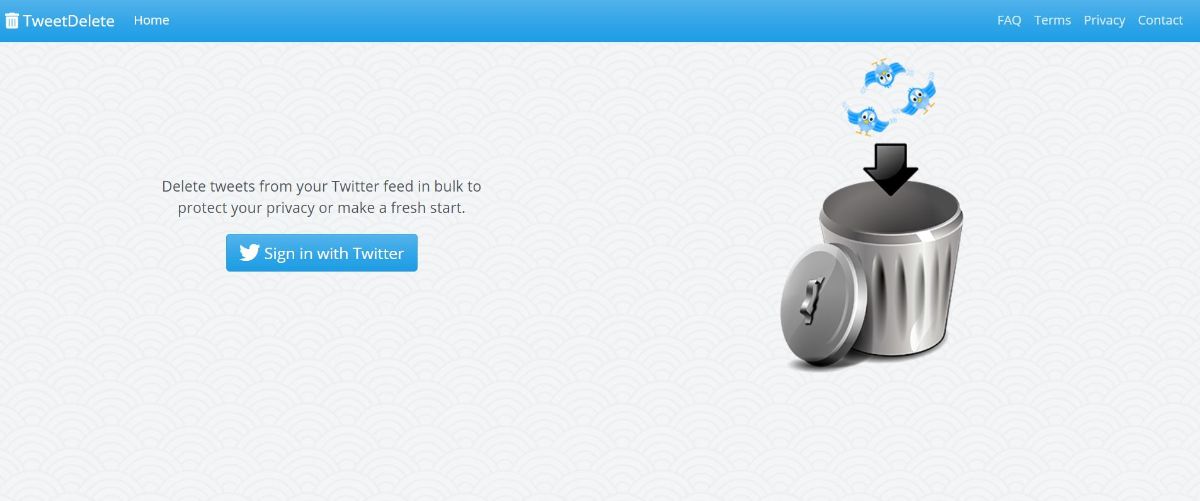
En av de mest kända är denna, som kan radera alla tweets på en gång och även har några nyfikna alternativ, som att kunna schemalägga radering automatiskt.
Naturligtvis låter det här verktyget dig bara ta bort 3200 tweets. Om du vill fortsätta att radera måste du betala ett premiumkonto för att göra det (liksom för att schemalägga och andra extrafunktioner som kan intressera dig).
twiwipe
Kanske är det en av de mindre kända, men det är inte därför den är dålig. I det här fallet kan du börja med webbläsaren, ge den tillåtelse och i samma ögonblick som du ger Star Wiping kommer den att börja radera alla tweets.
Som du kan se finns det många sätt att radera alla tweets, vissa är gratis och andra är betalda. Tänk på att om du godkänner användningen av dessa verktyg kan du senare återkalla det för att upprätthålla säkerheten för ditt konto. Har du någonsin behövt plötsligt ta bort alla tweets från ditt konto? Hur gjorde du det?